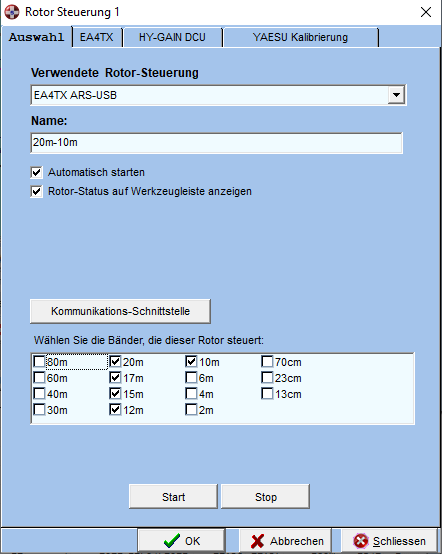
Rotorsteuerung
Sie können bis zu 4 verschiedene Rotorschnittstellen konfigurieren und einfach zwischen ihnen umschalten. SWISSLOG unterstützt die folgenden Rotor Interfaces:
Wählen Sie im Hauptmenü Optionen ¦ Rotor-Steuerung > Rotor 1 (bei Bedarf für Rotor 2, 3 und 4 wiederholen). Der folgende Dialog wird angezeigt:
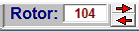
- Wenn der Rotor manuelle Bedienung erlaubt, können Sie den Rotor durch Drücken auf die roten Pfeile, drehen. Der Rotor dreht slange wie die Maustaste gedrückt wird.
- Wenn Sie mehr als einen Rotor konfiguriert haben, klicken Sie auf die Beschriftung Rotor, um den Rotor in der folgenden Reihenfolge umzuschalten: Rotor 1 > Rotor 2 > Rotor 3 > Rotor 4. Bewegen Sie den Mauszeiger über die Rotor-Nummer, um einen Hinweis mit dem Namen, der dem aktuellen Rotor zugeordnet ist, und dem Namen des nächsten Rotors anzuzeigen.
ANMERKUNG: Sie können auch die Endstellung von Hand eingeben und drücken sie Enter.
Manche Rotorunterstützungen werden direkt über die serielle Schnittstelle kontrolliert. Drücken Sie diesen Knopf um die serielle Schnittstelle auszuwählen und die Geschwindigkeit und andere Optionen einzustellen.
Wählen Sie die Bänder, die dieser Rotor steuert (nichts ausgewählt = ALLE Bänder). Die in der QSO-Eingabe implementierte Funktion "Antenne drehen", DX Cluster Fenster oder Band Maps funktioniert nur, wenn der Transceiver auf eines der ausgewählten Bänder abgestimmt ist (die Transceiver-Steuerung muss gestartet werden).
HINWEIS: Wenn Sie mehr als 1 Rotor konfiguriert haben, bietet Swisslog eine sehr nützliche Funktion: es wählt automatisch den entsprechenden Rotor entsprechend dem auf Ihrem Transceiver eingestellten Band! Sie müssen nur die von jedem Rotor unterstützten Bänder einstellen und die Transceiver-Steuerung muss konfiguriert und gestartet werden.
Für manche Steuerungen benötigen Sie Softwaretreiber welche vom Hersteller des Rotors zur Verfügung gestellt werden. Geben Sie den Ort des Programmes in dieses Feld ein. (z.B.: ARSWIN.EXE für EA4TX ARS-LPT, LPROTOR.EXE für LP-Rotor, PSTROTATOR.EXE oder PSTROTATORAZ.EXE für PSTRotator, etc).
PstRotator ist in 2 Versionen erhältlich (Swisslog unterstützt beide Versionen):
Sie können bis zu 4 Rotoren (4 gleichzeitig arbeitende Programminstanzen) verwalten.
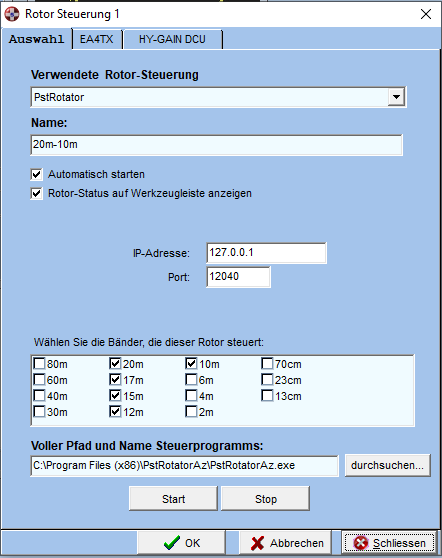
Legen Sie einen umfassenden und kurzen Namen für diesen Rotor fest
Belassen Sie IP Adrress und Port bei den Standardwerten (127.0.0.1 and 12040 jeweils).
Wählen Sie die von diesem Rotor gesteuerten Bänder
Wählen Sie PstRotatorAz.exe (oder PstRotator.exe wenn Sie die Azimuth + Elevation Version haben) aus dem entsprechenden Ordner mit Hilfe der durchsuchen...-Schaltfläche
Drücken Sie Start um die Einstellungen zu speichern und das Rotorinterface zu starten
Konfigurieren Sie zunächst Rotor 1 wie im vorherigen Abschnitt beschrieben.
Öffnen Sie PstRotatorAz (oder PstRotator) und gehen Sie zu Help > Multiple Instances
Wählen Sie das Laufwerk, in der Sie die neue(n) Instanz(en) erstellen möchten. Ich schlage vor, daß Sie "Copy the settings of the main instance to the new instance" wählen. Auf diese Weise haben alle Instanzen die gleiche Konfiguration wie in der Hauptinstanz, was Ihnen viel Zeit spart.
Erstellen Sie so viele Instanzen wie Rotoren, die Sie konfigurieren möchten, indem Sie auf die entsprechende Schaltfläche in der Create / Update Reihe drücken.
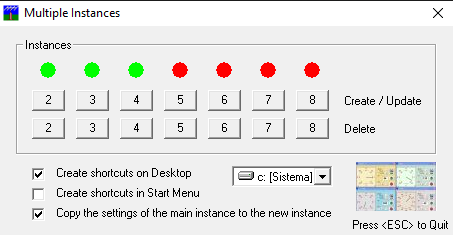
PstRotator erzeugt automatisch einen Ordner mit dem Namen PstRotatorAz + n (oder PstRotator + n) im ausgewählten Laufwerk, wobei n die Instanznummer ist (i.e. C:\PstRotatorAz2, C:\PstRotatorAz3, C:\PstRotator2, C:\PstRotator3, etc.). Sie finden eine Abkürzung für jede neue Instanz auf Ihrem Desktop. Schließen Sie dieses Fenster.
Wiederholen Sie die folgenden Schritte für jede neue Instanz:
Öffnen Sie Instanz 2, mit dem Namen PstRotatorAz2 (oder Pstrotator2). Dies ist Rotor 2 in Swisslog!
Gehen Sie zu Setup > Trackers setup > Swisslog setup
Setzen Sie die Ethernet Port number auf 12042. BEMERKUNG: Port 12040 ist der Standardwert in der Hauptinstanz (Rotor 1). Setzen 12044 für Rotor 3 und 12046 für Rotor 4.
Drücken Sie den Save settings Knopf.
Ich schlage vor, dass Sie für jede Instanz einen benutzerdefinierten Titel festlegen: Gehen Sie zu Setup > Label und geben einen Namen ein. Zum Beispiel: Rotor 2 - 40m dipole., Rotor 3 - 20-10m 3 el. Yagi, etc. Tipp: Fügen Sie Leerzeichen am Ende Ihres Textes hinzu, um nur Ihren Titel zu sehen und die Anzeige "PstRotator registered to..." zu vermeiden.
Wiederholen Sie die obigen Schritte für Rotor 3 und Rotor 4 und ändern Sie die Instanznummer entsprechend.
Wiederholen Sie diese Schritte für jede Instanz:
In Swisslog gehen Sie zu Optionen / Rotor-Steuerung > Rotor 2
Legen Sie einen umfassenden und kurzen Namen für diesen Rotor fest
Swisslog setzt die folgenden Standard-Ports entsprechend dem ausgewählten Rotor: 12042 für Rotor 2, 12044 für Rotor 3 und 12046 für Rotor 4.
Wählen Sie die von diesem Rotor behandelten Bänder. Dies ist sehr wichtig, wenn Sie möchten, dass Swisslog beim Bandwechsel am Transceiver den entsprechenden Rotor automatisch auswählt (die Transceiver-Steuerung muss gestartet werden).
Wählen Sie die PstRotatorAz2.exe (oder PstRotator2.exe wenn Sie die Azimuth + Elevation Version besitzen) mit Hilfe der Schaltfläche durchsuchen... (Sie finden diese Datei in dem entsprechenden Ordner, der von jeder Instanz erstellt wurde).
Drücken Sie Start um die Einstellungen zu sichern und das Rotorinterface zu starten
Wiederholen Sie die obigen Schritte für Rotor 3 und Rotor 4 mit der entsprechenden Rotor-Konfigurationsnummer, wenn Sie diese PstRotator-Instanzen erstellt haben.
Es wird ein kleines Fenster angezeigt, in dem Sie den aktuell ausgewählten Rotor manuell steuern können.
Ansicht ¦ Rotorsteuerung
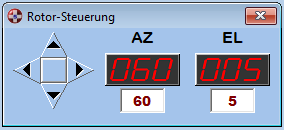
Wenn der Rotor auch die Elevation unterstützt, können Sie auch den vertikalen Rotor steuern. Drücken Sie auf einen der Richtungsknöpfe um die Bewegung in die entsprechende Richtung zu starten. Drücken Sie den inneren Knopf um die Bewegung zu stoppen. Sie können auch die Endstellung von Hand eingeben und den Drehen-Knopf drücken. Das Fenster kann über ein Popup-Menü als eigenständiges Fenster eingestellt werden.
Ein Fenster ist als Azimutanzeige verfügbar. Es ist in der Größe veränderbar und ermöglicht verschiedene Funktionen mit oder ohne angeschlossenen Rotor. Wähle im Hauptmenü Ansicht | Azimutanzeige.
Bei Benutzung eines Rotorinterfaces bietet es die folgenden Features:
DasFenster sieht so aus:
Wenn kein Rotorinterface benutzt wird, dann wird die Richtung zu der im QSO-Eingabefenster eingetragenen Station angezeigt. Der Fenstertitel zeigt den Azimut und auch die Richtung für den langen Weg.
Copyright © 2004 SWISSLOG
Last modified:
19 ene. 2024